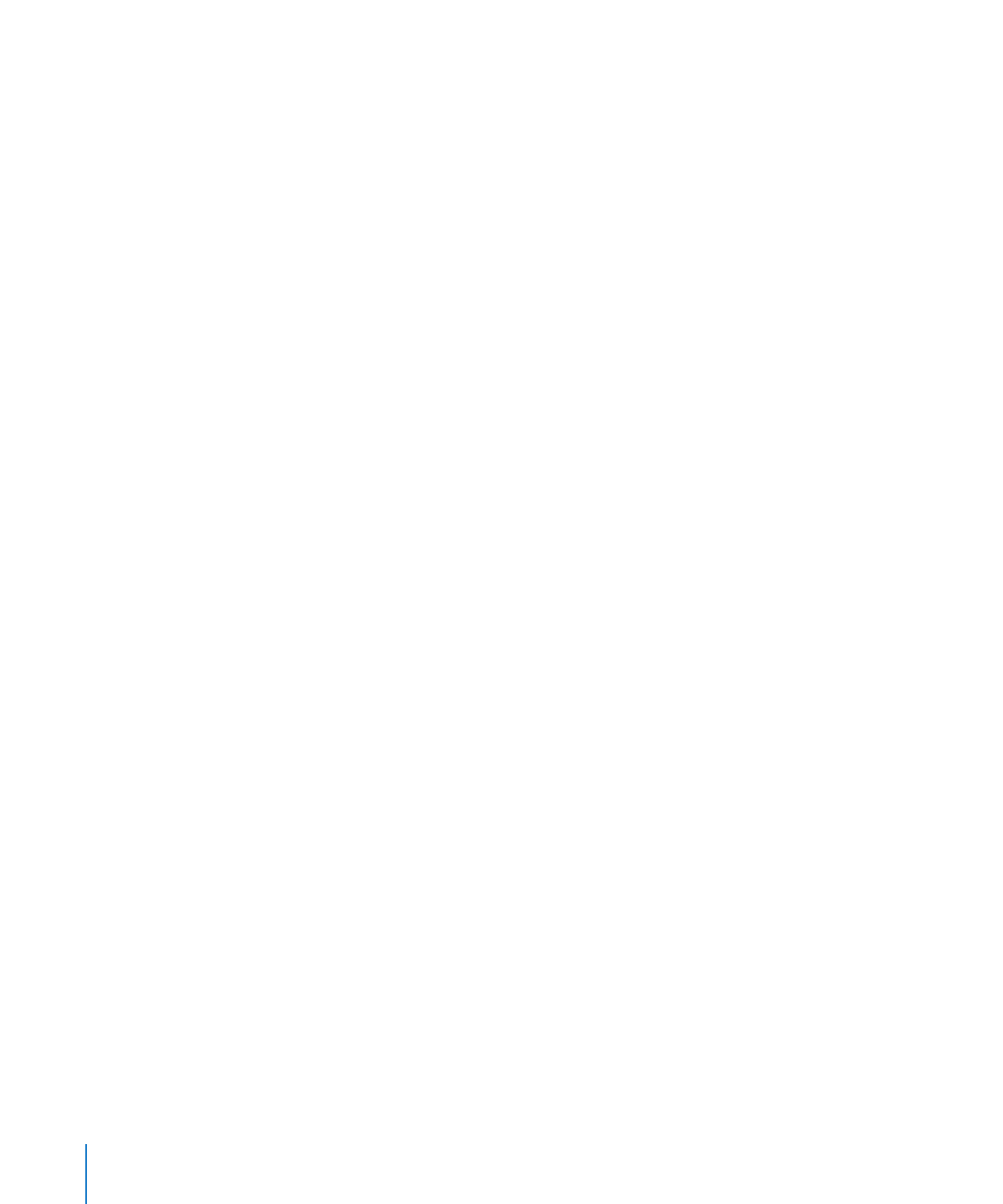
iBooks 中阅读的 ePub 文稿
您可以将任何
Pages 文字处理文稿导出为 ePub 文件格式,以在 ePub 阅读器(如 iPad、
iPhone 或 iPod touch 上的 iBooks 应用程序)中阅读。在页面布局模板中创建的文稿不能导出
为
ePub 格式。
导出为
ePub 格式的文稿在外观上将与其 Pages 文稿不同。如果您想要在 Pages 和 ePub 格
式之间获得最佳的文稿保真度,请使用
ePub 文件中允许的段落样式及其他格式化属性来设定
Pages 文稿的样式。Apple 在 Apple 支持网站上提供了一个样本文稿,它具有样式和原则,可以
帮助您创建一个经过优化、可导出为
ePub 文件格式的 Pages 文稿,该文稿可用作模板或指南。
若要了解有关在
Pages 中使用段落样式的更多信息,请参阅第 107 页第 6 章“处理样式”一章中
的主题。
若要在移动设备上使用
iBooks 来阅读 ePub 文稿,则必须将您所创建的 ePub 文件传输到该
设备。
若要使用“
ePub 最佳实例”样本文稿:
若要了解有关使用
ePub 格式的更多信息,并使 Pages 文稿在 iBooks 中显示为书籍时呈现更出
色的外观,最好是下载“
ePub 最佳实例”样本文稿。阅读该文稿中的原则和说明之后,您可以将
它用作模板来创建您自己的文稿。或者,将该样本文稿中的样式导入到您所创建的新文稿中。
1
从以下网址下载“ePub 最佳实例”样本文稿:http://images.apple.com/support/pages/
docs/ePub_Best_Practices_ZH-CN.zip
2
执行以下任一操作:
将该样本文稿用作模板。
a
创建样本文稿文件的副本。
b
删除该样本文稿副本的内容并键入(或粘贴)您自己的内容。
c
如“ePub 最佳实例”样本文稿中所述应用段落样式。
将该样本文稿中的段落样式导入到新的或现有的
Pages 文稿中。
a
打开您想要将样式导入的 Pages 文稿,然后选取“格式”>“导入样式”。
b
找到并选择“ePub 最佳实例”样本文稿,然后点按“打开”。
c
点按“全选”。
d
选择注记格“替换重复项”,然后点按“好”。
e
检查文稿以确定该样本文稿中的每种段落样式是否都适当地应用到该文稿中的所有文本块,并
纠正任何应用不当的样式。
3
将您所创建的文稿导出为 ePub 格式,以查看其在 iBooks 中的外观。
224
第
12 章
以其他格式打印、共享和导出文稿
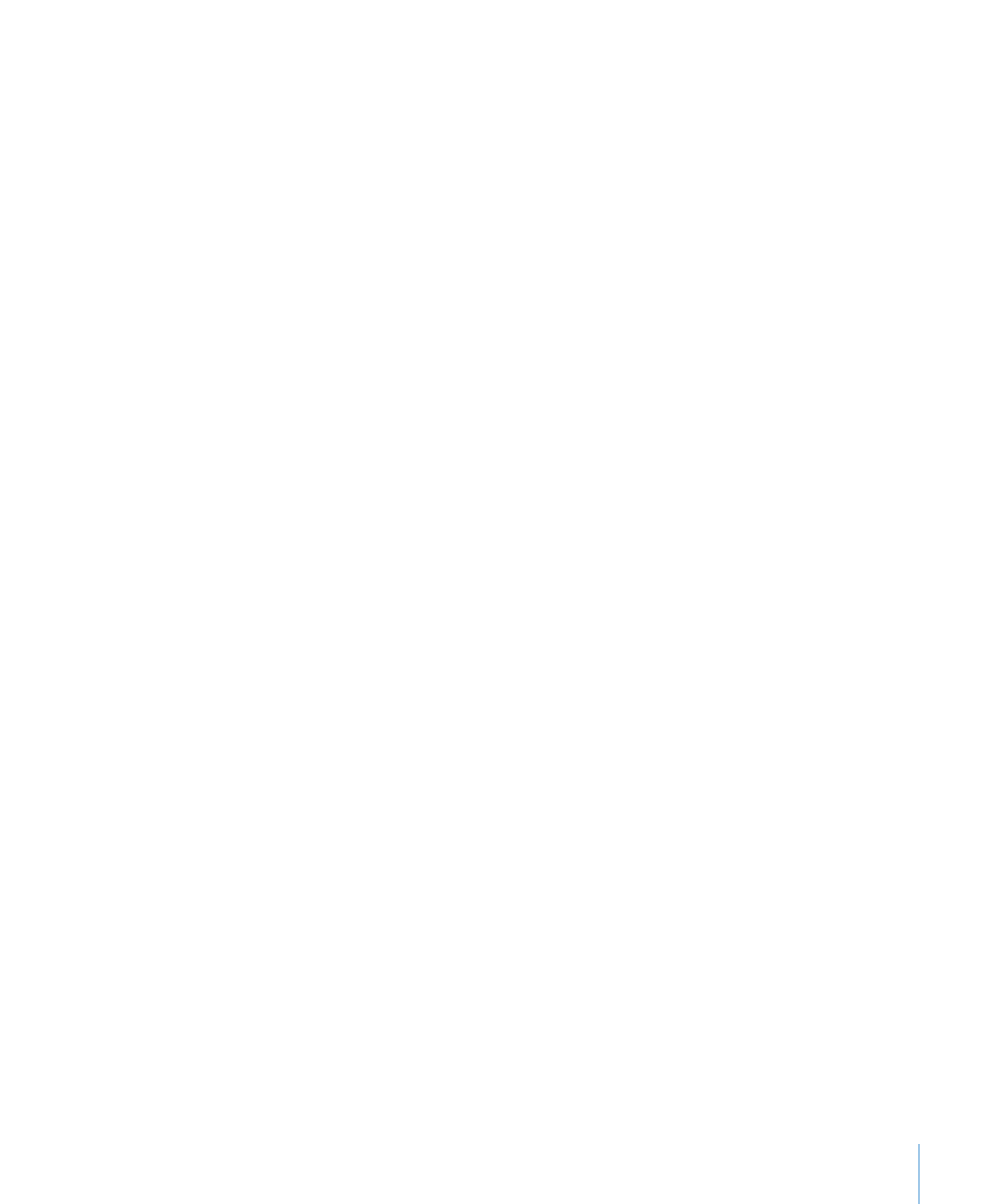
第
12 章
以其他格式打印、共享和导出文稿
225
若要准备现有
Pages 文稿以导出为 ePub 格式:
导出为
ePub 格式的文稿在每一章节的前面会自动显示一个分页符。目录会自动生成,这可让读
者快速跳转到书籍中的任何章节标题、题目或副题目。为了创建有意义的目录,在文稿中应用适当
的样式是很重要的。
ePub 阅读器使用段落样式来确定哪些项目应该出现在书籍的目录中。
【注】该
Pages 文稿必须是使用某个文字处理模板来创建的。
1
检查文稿以确定已将适当的段落样式应用到您文稿中的所有章节标题、题目和副题目。
如果希望附加项目出现在
ePub 文件所生成的目录中,请确定它们也使用正确的段落样式来设定
样式。然后打开文稿检查器并点按“目录”。选择您希望出现在“目录”中的所有段落样式,然后
点按“更新”。有关创建目录的更多信息,请参阅第
56 页“创建和更新目录”。
2
在当前文稿中生成目录,以验证它是否仅列出您所期望的内容(例如,章节标题、题目和副题
目)。若要纠正任何错误,请在文稿检查器的“目录”视图中选择或取消选择段落样式(如上
所述)。
3
重新格式化文稿中的任何图像、形状或其他对象,以使它们成为内联对象。
若要了解内联对象,请参阅
“什么是浮动对象?”。
若要将文稿导出为
ePub 格式:
如果您已修订想要导出的文稿,请接受或拒绝任何更改,并在导出之前停止修订。如果未执行任何
特定操作,则会自动接受修订。(请参阅
“接受和拒绝修改”。)
1
选取“共享”>“导出”。
2
从显示在“导出”窗口顶部的一排选项中选择“ePub”。
3
填写以下栏:
标题:
键入书籍的名称。
作者:
键入作者的姓名。
风格:
从弹出式菜单中选择书籍的风格,或者在“风格”栏中键入新风格。
4
如果您想要将文稿第一页的缩略图用作 iBooks 书库中此书籍的图标,并从文稿第二页开始书籍的
内容,请选择注记格“将第一页用作书籍封面图像”。该封面图像在书籍目录的旁边也是可见的。
如果您保持此注记格处于取消选中状态,则书籍会使用
iBooks 书库中的通用图标。
您将无法在
Pages 中打开 ePub 文件。该文件只能在 ePub 阅读器中作为书籍来打开。在
iBooks 中,书籍字体会设定为您从 iBooks 应用程序中选取的字体。书籍中的所有文本大小都仅
显示为小、中或大,并且您可以从
iBooks 中选择其中一种大小。书籍中的颜色可能与其 Pages
文稿不同。
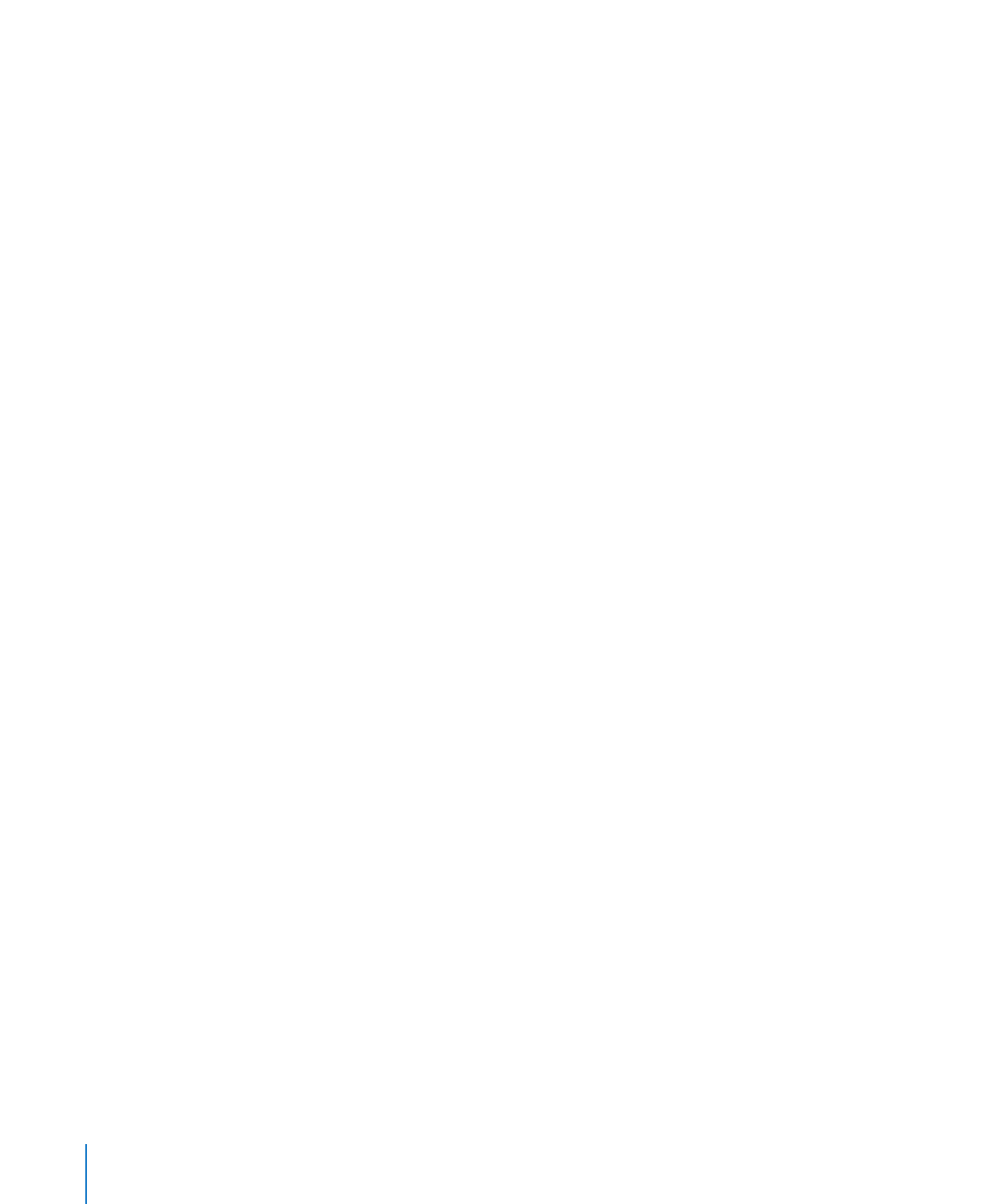
若要将
ePub 文稿传输到 iPad、iPhone 或 iPod touch:
1
确定已将 iBooks 应用程序从 App Store 下载到您的设备上。
2
将您的设备连接到电脑,然后在电脑上打开 iTunes。
3
将 ePub 文件拖到“书籍”(列出在 iTunes 窗口左侧、“资料库”下方)。
4
使您的设备与 iTunes 同步。
有关将移动设备连接到电脑、使它与
iTunes 同步以及使用 iBooks 应用程序的信息,请参阅随该
设备附带的文稿。
将文稿存储为